打印机共享非常方便,多人共用一台打印机也更好的提高打印效率。但有时会出现主机电脑可以正常打印,其他共享连接的设备却无法打印的问题。今天小编就给大家分享几种解决方法。

1、确认主机共享已开启
在主机电脑上,打开「控制面板」→「设备和打印机」,单击目标打印机,选择「打印机属性」→「共享」选项卡,勾选「共享这台打印机」并设置共享名称。
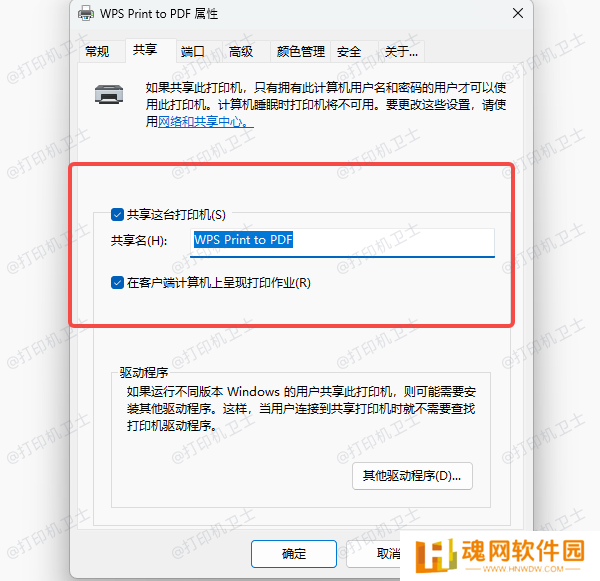
2、验证网络访问权限
确保其他电脑能正常访问主机:
在其他设备上,按 Win + R 输入 \主机IP地址(如 \192.168.1.100),检查是否能显示主机共享的打印机。
若无法访问,可能是网络防火墙阻止了文件共享(需开放SMB协议端口)或主机未开启网络发现功能。
二、解决权限与驱动问题1、调整共享权限
在主机打印机的共享属性中,进入「安全」选项卡:
检查「Everyone」或「Guest」用户是否拥有「打印」权限(至少需勾选允许「打印」)。

如果使用域环境,需确保域账户有权限访问主机资源。
2、统一驱动程序版本
主机端:可以借助“本站”软件安装适用于多系统的通用驱动。















